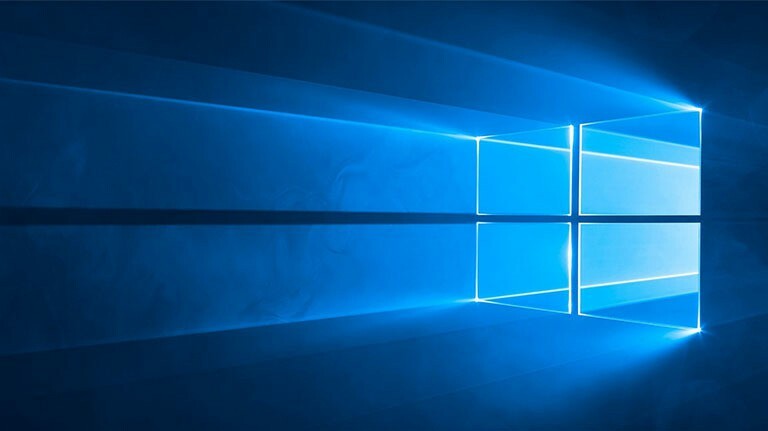ALG.exe에 대해 알고 싶었던 모든 것 설명
- Windows에는 백그라운드에서 실행되는 많은 프로세스가 있으며 덜 알려진 프로세스는 alg.exe입니다.
- Is는 보안 프로세스이며 Windows 방화벽과 함께 작동하여 PC를 보호합니다.
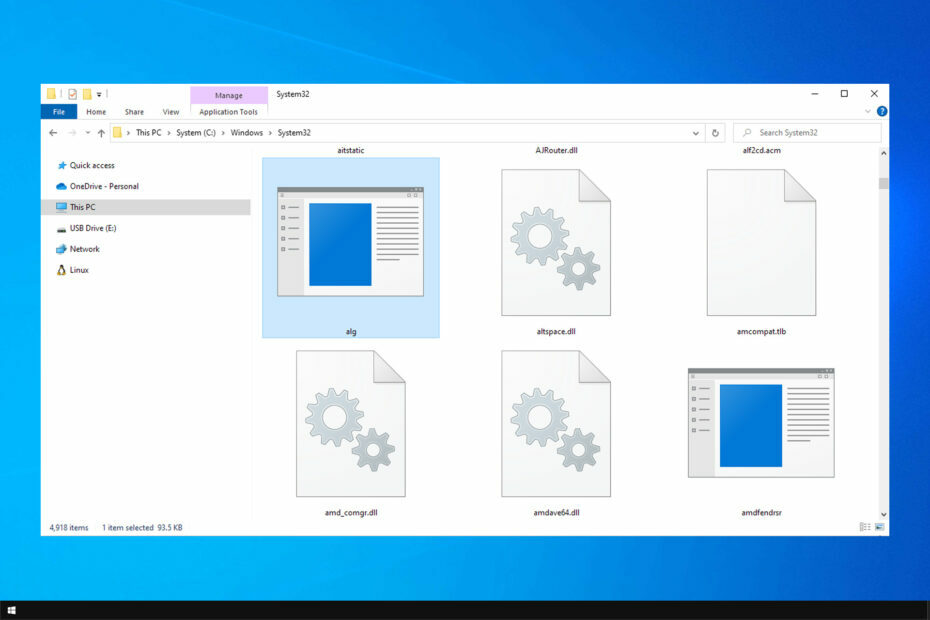
엑스다운로드 파일을 클릭하여 설치
Fortect는 전체 시스템에서 손상되거나 누락된 OS 파일을 스캔하고 리포지토리에서 작동하는 버전으로 자동 교체할 수 있는 시스템 복구 도구입니다.
세 가지 간단한 단계로 PC 성능을 향상시키십시오.
- Fortect 다운로드 및 설치 당신의 PC에.
- 도구를 실행하고 스캔 시작
- 마우스 오른쪽 버튼으로 클릭 수리하다, 몇 분 안에 수정하십시오.
- 0 독자들은 이번 달 지금까지 이미 Fortect를 다운로드했습니다.
PC에는 백그라운드에서 실행 중인 많은 프로세스가 있습니다. 경우에 따라 alg.exe와 같은 비정상적인 프로세스가 백그라운드에서 실행되는 것을 볼 수 있습니다.
알 수 없는 프로세스는 위험할 수 있으므로 많은 사람들이 PC에서 익숙하지 않은 응용 프로그램을 발견할 때마다 각별히 주의합니다. 자세한 내용은 다음 방법에 대한 가이드를 확인하십시오. 실행 중인 모든 프로세스 보기 당신의 PC에.
오늘의 가이드에서는 alg.exe가 무엇인지, 어떤 기능을 하는지, PC에서 비활성화하는 방법에 대해 설명할 것이므로 시작하겠습니다.
ALG EXE 프로세스란 무엇입니까?
ALG.exe는 Application Layer Gateway Service의 약자이며 Windows 디렉터리에 있습니다.
이 파일을 사용하여 타사 프로토콜 플러그인에 대한 지원을 받고 이를 의도 연결 공유 및 Windows 방화벽과 함께 사용할 수 있습니다.
ALG exe 파일은 어디에 있습니까?
이 파일의 위치는 System32 디렉터리에 있습니다. 정확한 경로는 기음:\Windows\System32
다른 디렉터리에서 이 파일을 발견한 경우 파일이 악성일 수 있습니다.
alg.exe는 멀웨어인가요?
아니요, ALG.exe는 맬웨어가 아니라 합법적인 Windows 프로세스입니다. 정품 파일이지만 맬웨어에 의해 손상될 수 있습니다.
이 파일이 감염된 것으로 의심되는 경우 바이러스 백신 소프트웨어로 검사해야 합니다. 작업 관리자에서 이 소프트웨어를 발견한 경우 일반적으로 시스템 응용 프로그램이므로 걱정할 필요가 없습니다.
ALG는 무엇을 위해 사용됩니까?
Application Layer Gateway는 OSI 모델의 인프라 계층 또는 계층 7에서 작동합니다. 일부 기능에는 다음이 포함됩니다.
- 주소 및 포트 변환
- 자원 할당
- 애플리케이션 응답 제어
- 데이터 동기화 및 트래픽 제어
ALG는 또한 SIP 및 FTP와 같은 애플리케이션 서버 및 프로토콜에 대한 프록시 역할을 할 수 있습니다. 따라서 애플리케이션 세션 시작을 제어하고 필요할 때 연결을 중지하여 애플리케이션 서버를 보호할 수 있습니다.
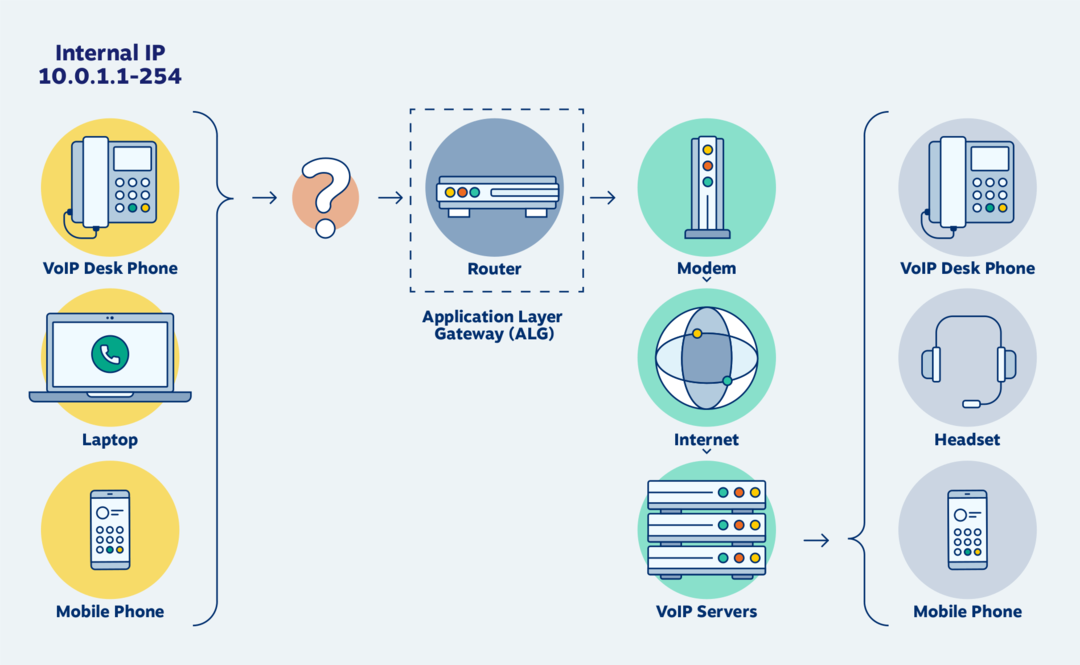
ALG는 심층 패킷 검사를 사용하며 애플리케이션 세션을 시작하기 전에 공격을 탐지하고 차단합니다. 또한 트래픽이 애플리케이션에 도달하는 것을 차단합니다.
Application Layer Gateway 서비스를 비활성화할 수 있습니까?
예, 이 기능을 비활성화할 수 있지만 보안 기능으로 작동하므로 비활성화하면 PC나 네트워크를 위험에 빠뜨릴 수 있습니다.
alg.exe를 비활성화하려면 어떻게 해야 합니까?
서비스 창 사용
- 누르다 윈도우 키 + 아르 자형 입력 msconfig. 누르다 입력하다.

- 다음으로 애플리케이션 레이어 게이트웨이 서비스 더블 클릭합니다.

- 클릭 멈추다 실행 중인 경우 서비스를 중지합니다. 설정 시작 유형 에게 장애가 있는.

- 마지막으로 다음을 클릭하십시오. 적용하다 그리고 좋아요 변경 사항을 저장합니다.
ALG를 비활성화해야 합니까?
대부분의 경우 ALG를 비활성화하면 안 되지만 때때로 IP 주소 및 신호 프로토콜을 방해할 수 있습니다.
- Visual Studio와 PyCharm: 어느 것을 사용해야 합니까?
- EXE 대 MSI: 차이점은 무엇이며 어떤 것이 더 낫습니까?
- Microsoft Edge에서 Workspace 기능을 사용하는 방법
- 포트 보안 및 보호를 위한 최고의 USB 차단 소프트웨어 6개
SIP 트래픽을 방해하거나 전화 및 VoIP 앱의 안정성에 영향을 미치는 경우에만 라우터에서 이 기능을 비활성화해야 합니다.
알 수 있듯이 ALG.exe는 합법적인 프로세스이므로 PC에서 실행 중인 경우 비활성화하거나 중지해서는 안 됩니다.
PC에서 프로세스를 비활성화해야 하는 경우 방법에 대한 훌륭한 가이드가 있습니다. Windows에서 모든 프로세스 중지, 확인하십시오.
alg.exe 파일이 없으면 다음을 수행해야 합니다. 손상된 시스템 파일 수정 복원하려면.
PC에서 이 프로세스를 본 적이 있습니까? 아래 의견란에 알려주십시오.
여전히 문제가 발생합니까?
후원
위의 제안으로 문제가 해결되지 않으면 컴퓨터에 더 심각한 Windows 문제가 발생할 수 있습니다. 다음과 같은 올인원 솔루션을 선택하는 것이 좋습니다. 요새 문제를 효율적으로 해결합니다. 설치 후 다음을 클릭하십시오. 보기 및 수정 버튼을 누른 다음 수리를 시작하십시오.